Windows XP ISO(Professional-32/64비트) 다운로드

Windows XP는 2001년에 출시된 가장 오래되고 초기에 개발된 Microsoft Windows 중 하나입니다. Windows XP 이후 Microsoft는 Windows 7, Windows 8, Windows 8.1, Windows 10 및 최신 버전을 포함한 다양한 버전을 출시했습니다. 윈도우 11의.
Windows XP에는 여러 기능이 포함되어 있으며 모든 이전 버전의 Windows에 비해 새로운 모양과 느낌이 있습니다. 인터페이스 때문에 사용자들 사이에서 인기를 얻었습니다. 또한 사용자가 노트북과 PC에서 플레이할 수 있도록 했습니다.
출시 22년이 지난 지금도 새 PC에서 Windows XP를 사용하는 사람은 거의 없습니다. 그 이후로 Windows는 먼 길을 왔으며 모든 새 노트북과 PC는 Windows 11로 업그레이드할 수 있습니다. 그러나 아주 오래된 PC를 사용하는 경우 Windows XP로 업그레이드할 수밖에 없습니다.
콘텐츠:
- 1 Windows XP 서비스 팩 3을 다운로드합니다.
- 2 Windows XP의 특징
- 3 Windows XP의 시스템 요구 사항
- 4 Windows XP ISO 2022 무료 정식 버전 다운로드
- 5 Windows XP ISO 설치
Windows XP용 서비스 팩 3을 다운로드합니다.
Windows XP에는 몇 가지 훌륭한 기능이 있으며 최신 버전의 Windows를 따라갈 수 없는 기존 PC를 멋지게 꾸밀 수 있습니다. Microsoft는 2008년에 Windows XP에 대한 지원을 종료했으며 해당 웹 사이트에서는 이를 찾을 수 없습니다. 어떻게 얻을 수 있습니까? Windows XP를 다운로드하려는 경우 이 문서가 도움이 될 것입니다.
윈도우 XP의 특징

Windows XP는 모든 새로운 기능, 보안 및 새로운 인터페이스로 판도를 완전히 바꿔 놓았습니다. 다음은 Windows XP의 일부 기능입니다.
- Windows XP는 다중 모니터 설정에 대한 지원을 도입했습니다.
- 저사양 시스템에서 Windows XP를 실행할 수 있습니다.
- PC에서 플레이 가능
- 원격 액세스를 지원합니다.
- 더 나은 성능 또는 더 나은 배터리 수명을 위해 전원 모드 간에 전환할 수 있는 전원 관리 옵션이 있습니다.
- Windows XP에는 완전히 새로운 인터페이스가 있습니다.
- 다른 언어에 대한 지원이 있습니다.
- 이전 버전의 Windows보다 향상된 보안.
Windows XP의 시스템 요구 사항
Windows XP는 모든 구형 PC에서 실행됩니다. 그러나 사양이 매우 낮은 컴퓨터를 사용하는 경우 컴퓨터가 Windows XP를 실행하기 위한 시스템 요구 사항을 충족하는지 확인하는 것이 중요합니다. 다음은 PC에서 Windows XP를 실행하기 위한 시스템 요구 사항입니다.
- 프로세서 – 233MHz 이상.
- RAM – 128MB 이상
- 스토리지 – 1.5GB 이상
- GPU-SVGA 그래픽 카드 .
Windows XP ISO 2022 전체 무료 버전 다운로드
공식 Microsoft 웹 사이트에서 Windows XP용 다운로드 링크를 찾을 수 없습니다. Windows XP Professional ISO 파일을 다운로드하려면 아래 링크에서 다운로드할 수 있습니다. 32비트와 64비트에 대한 링크를 별도로 언급했으므로 시스템 아키텍처에 맞는 특정 파일을 다운로드해야 합니다.
Windows XP의 ISO 이미지를 설치합니다.
이제 Windows XP를 다운로드했으므로 컴퓨터에 설치하려고 합니다. 아래에서 Windows XP 설치를 위한 단계별 가이드에 대해 논의했습니다. 아래 단계에 따라 컴퓨터에 Windows XP를 설치할 수 있습니다.
부팅 가능한 USB 드라이브 만들기
먼저 부팅 가능한 플래시 드라이브를 만들어야 합니다. 아래 단계에 따라 이 작업을 수행할 수 있습니다.
- 이 링크를 클릭하여 PowerISO 공식 웹사이트로 이동합니다 . 이제 32비트와 64비트의 두 가지 옵션이 있습니다. 시스템 아키텍처에 따라 소프트웨어를 다운로드하십시오.
- 그런 다음 Windows + I 키 조합을 눌러 파일 탐색기를 엽니다 . 여기에서 파일이 다운로드된 위치로 이동합니다. 파일을 두 번 클릭하여 설치 마법사를 시작합니다. 계속하려면 컴퓨터에 PowerISO를 설치하십시오.
- 이제 바탕 화면 아이콘을 두 번 클릭하여 PC에서 PowerISO를 엽니다. USB 스틱을 PC에 삽입합니다.
- 이제 “도구”를 클릭 한 다음 “부팅 가능한 USB 드라이브 만들기 “를 클릭합니다.
- 이미지 파일을 클릭 하고 다운로드한 Windows XP Professional용 ISO 파일을 선택합니다. Windows XP ISO 파일을 다운로드하지 않은 경우 위에서 수행할 수 있습니다.
- 이제 할당된 USB 드라이브 아래의 드롭다운 메뉴를 클릭 하고 USB 드라이브를 선택합니다. ” 시작”을 클릭하여 부팅 가능한 USB 드라이브 생성을 시작합니다.
- 부팅 가능한 USB 드라이브를 만들었으면 다음 단계로 넘어갈 수 있습니다.
윈도우 XP 설치
이제 부팅 가능한 Windows XP USB 드라이브가 있으므로 설치를 계속할 수 있습니다. 이렇게 하려면 아래 단계를 따르십시오.
- 먼저 컴퓨터를 끄고 위의 단계에 따라 생성한 부팅 가능한 USB 드라이브를 삽입합니다. 그런 다음 전원 버튼을 다시 누릅니다 .
- 제조업체 로고가 보이면 부팅 메뉴로 들어가야 합니다. 이렇게 하려면 브랜드 로고가 표시될 때 부팅 메뉴 키를 여러 번 눌러 부팅 메뉴에 액세스해야 합니다.
참고 . 부팅 메뉴 키는 PC를 사용하는 경우 랩톱 또는 마더보드의 제조업체에 따라 다를 수 있습니다. 부팅 메뉴 키는 일반적으로 F8 , F9 , F10 , F11 또는 F12입니다. 정확히 말하자면 노트북이나 마더보드 설명서에서 부팅 메뉴 키를 확인할 수 있습니다.
- 부팅 메뉴에서 Windows XP USB 드라이브를 선택하고 Enter 키를 눌러 계속하십시오.
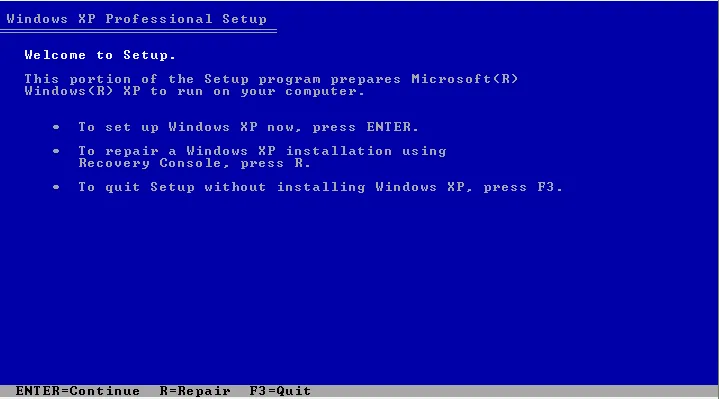
- 이제 라이센스 계약 페이지에서 F8을 눌러 계속하십시오.
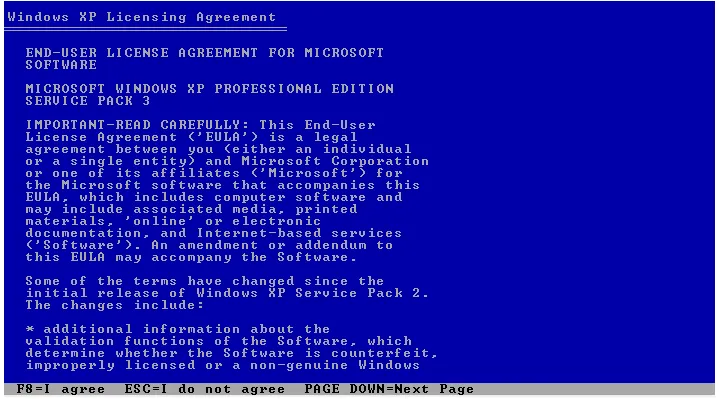
- Windows XP를 설치할 파티션을 선택하고 Enter 키를 누릅니다. 디스크 공간이 할당되지 않은 경우 새 파티션을 생성할 수도 있습니다.
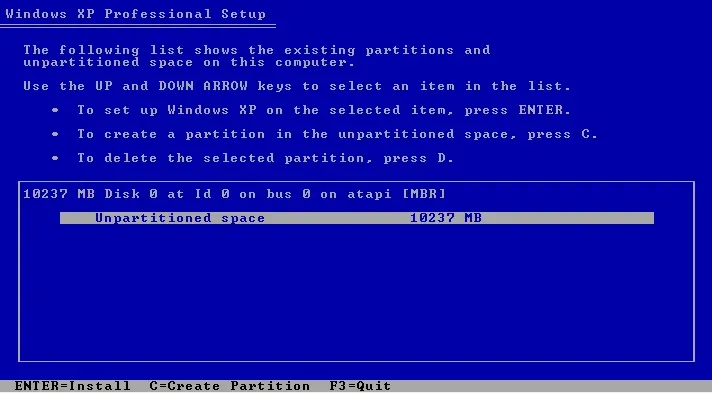
- 그런 다음 NTFS 파일 시스템으로 파티션 포맷(빠른) 옵션을 선택 하고 Enter 키를 누릅니다. 이제 Windows XP 설치가 시작됩니다.
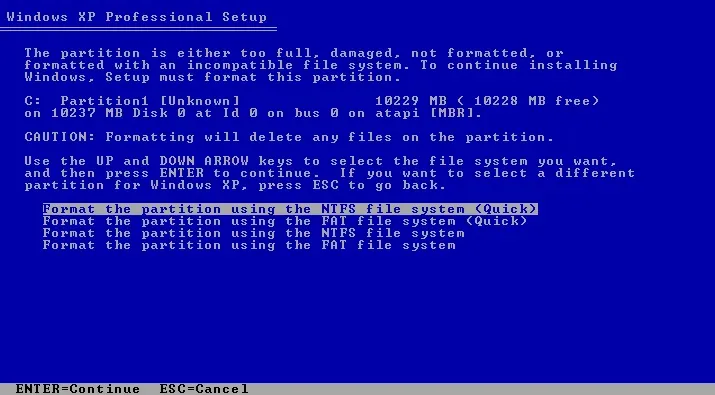
- 이 과정은 다소 시간이 걸릴 수 있습니다. 그러면 날짜 , 시간 및 키보드 레이아웃을 설정하라는 메시지가 표시됩니다 . 완료했으면 다음 을 클릭합니다 .
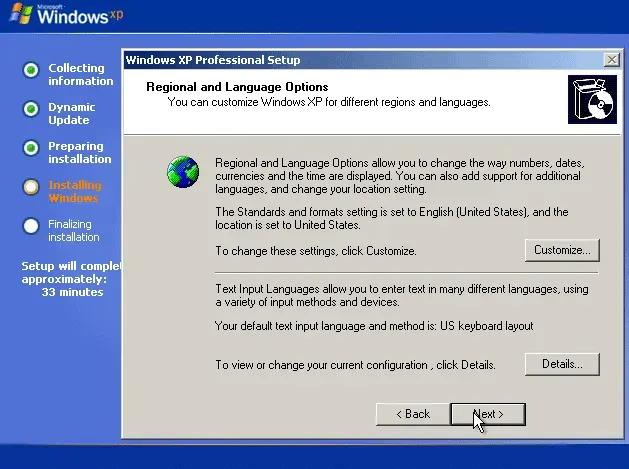
- 이제 이름 과 조직 (선택 사항) 을 입력하고 다음을 클릭해야 합니다 .
- 이제 선택 사항인 암호를 설정해야 합니다. 계속하려면 다음을 클릭하십시오 .
- 이제 네트워크 설정을 구성해야 합니다 . 여기에서 “일반 설정 “을 선택 하고 다음을 클릭합니다 .
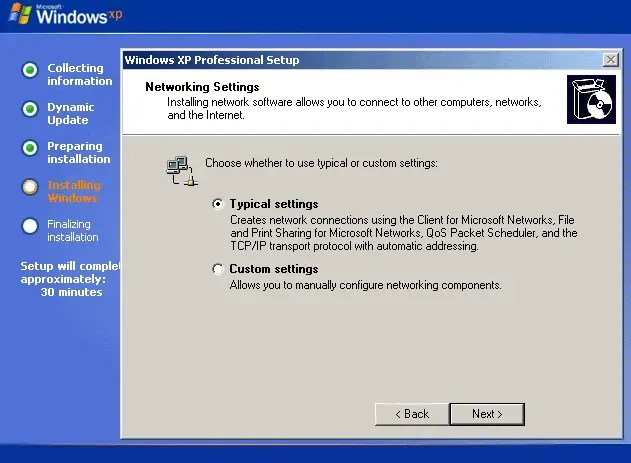
- 이제 Windows XP가 설치됩니다. Windows XP를 처음으로 보려면 ” 다음 “을 클릭하십시오.
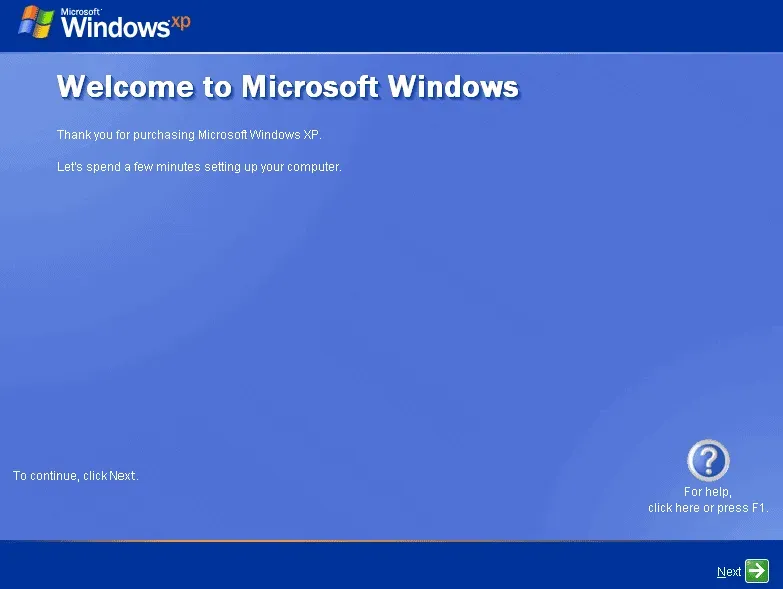
- 이제 Windows XP 바탕 화면이 표시됩니다. 지금 바로 Windows XP 컴퓨터를 사용할 수 있습니다.
결론
이것은 Windows XP ISO 파일을 다운로드하고 설치하는 완전한 안내서입니다. Windows XP ISO 파일을 찾을 수 없는 경우 여기에서 다운로드할 수 있습니다. 또한 처음부터 Windows XP를 설치하는 전체 프로세스도 언급했으므로 설치 프로세스에 문제가 있는 경우 가이드를 따를 수 있습니다.
자주하는 질문
4GB RAM이 장착된 PC에서 Windows XP가 호환됩니까?
예, Windows XP는 4GB RAM이 장착된 PC와 호환됩니다. 컴퓨터에 4GB의 RAM이 있으면 Windows XP를 쉽게 실행할 수 있습니다.
Windows XP에서 업데이트를 받을 수 있습니까?
아니요, Windows XP용 업데이트를 받지 않습니다. Windows XP는 2008년에 중단되었으며 Microsoft는 더 이상 이에 대한 업데이트를 릴리스하지 않습니다.
Windows XP는 64비트에서 사용할 수 있습니까?
예, Windows XP는 64비트 및 32비트 버전 모두에서 사용할 수 있습니다. 위 기사에서 두 가지 모두에 대한 링크를 언급했습니다.



답글 남기기